L'Apple Watch riveste un ruolo sempre più importante nella strategia commerciale dell'azienda di Cupertino. Dopo un inizio un po' complicato, lo smartwatch di Apple è diventato oramai un punto di riferimento, non solo nel proprio settore di mercato, ma anche nel settore degli orologi in generale. Il merito è delle tante funzioni che con il tempo sono state integrate nell'Apple Watch, molte delle quali sconosciute anche ai possessori.
Lo sapevate, ad esempio, che tramite l'Apple Watch è possibile sbloccare il Mac? Oppure che potete trovare l'iPhone nel caso in cui lo abbiate smarrito? Come avrete capito, l'Apple Watch si integra alla perfezione con gli altri dispositivi della mela morsicata e permette di avere tutto sotto controllo. Ecco alcune cose che potete fare con il vostro smartwatch Apple che non sapevate.
Sbloccare il Mac
Con macOS Sierra, Apple ha aggiunto una funzione che ti consente di sbloccare il Mac utilizzando Apple Watch. Questa funzione è disponibile a partire da watchOS 3, l'orologio deve essere accoppiato con un iPhone 5 o successivo, mentre il Mac dovrà essere stato prodotto dopo la metà del 2013. Per attivare sul Mac lo sblocco automatico bisogna accedere alle "Preferenze di Sistema" e selezionare la voce "Generali".
Qui occorre assicurarsi che l'opzione "Consenti trasferimento tra questo Mac e i tuoi dispositivi iCloud" sia abilitata. Accedere alle "Preferenze di Sistema", poi su "Sicurezza e Privacy" e abilitare "Consenti a Apple Watch di sbloccare il tuo Mac" nella scheda Generale. Così facendo il tuo Mac dovrebbe sbloccarsi automaticamente quando ti trovi nelle vicinanze dalla schermata di accesso.
Monitorare il rumore ambientale

L'aggiornamento software watchOS 6 aggiunge la misurazione del livello del suono ambientale a partire da Apple Watch Series 4 o un modello più recente. La funzione monitora i livelli sonori che ci circondano ed invia una notifica se questi superano una determinata soglia per tre minuti o più. Per abilitare questa funzione basta aprire l'app Watch e cliccare su "Rumore" e impostare la soglia preferita. Può anche essere abilitata una notifica sul quadrante che permetterà di visualizzare in tempo reale i livelli di rumore ambientale. Dopo aver abilitato la misurazione del rumore ambientale verrà visualizzata una nuova voce nell'app Health che tiene traccia dei livelli sonori e avvisa quando si è esposti a forti suoni per un lungo periodo.
Rilevamento di cadute
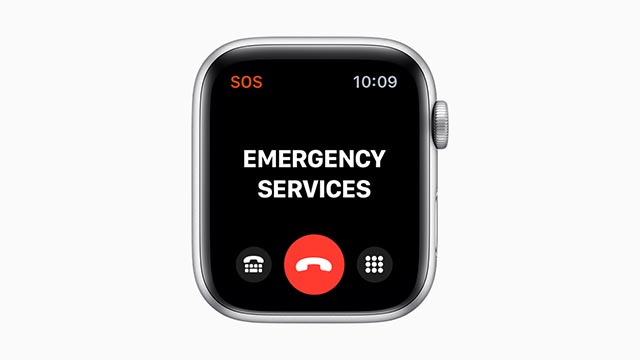
L'Apple Watch Series 4 o successivo è in grado di rilevare eventuali cadute e l'eventuale impossibilità ad alzarsi. In caso di una caduta seguita da un periodo di inattività, Apple Watch chiama automaticamente i servizi e i contatti di emergenza. Lo strumento può essere attivata manualmente, ma sussiste un pericolo che l'orologio potrebbe chiamare i servizi di emergenza anche nel caso di una lieve caduta che non necessita richieste di soccorso. Per attivare il rilevamento delle cadute di Apple Watch basta avviare l'app Watch sul tuo iPhone e cliccare su "Emergenza SOS" e attivare "Rilevamento caduta". Fortunatamente, l'orologio ti avvisa prima di chiamare i servizi di emergenza.
Trova il tuo iPhone
Una delle funzionalità più utili di Apple Watch è la possibilità di "trovare" il proprio iPhone nel caso in cui venga smarrito o lasciato in giro per casa o in ufficio. Per accedere a questa funzione basta scorrere verso l'alto sul quadrante per visualizzare il "Centro di controllo" e toccare l'icona a forma di campana. L'iPhone emetterà un suono acustico molto acuto che ne permetterà il ritrovamento.
Trasferire le chiamate in arrivo
Con watchOS 6 è possibile trasferire le chiamate in arrivo sull'iPhone. Basta toccare i puntini di sospensione "?" presenti nella schermata della chiamata in arrivo e toccare "Rispondi su iPhone" per avviare il trasferimento. La chiamata viene inviata all'iPhone e, successivamente, viene messa in attesa. Un messaggio pre registrato indica al chiamante cosa sta accadendo.
Personalizzare il display per allenamento

È possibile personalizzare il display dell'orologio per visualizzare le tipologie di allenamento prescelte. Per fare questo è necessario aprire l'app Watch sul tuo iPhone e scorrere verso il basso fino alla voce "Allenamento". Toccare "Visualizzazione allenamento" per vedere un elenco degli allenamenti che possono essere personalizzati.
Passare rapidamente da un'app ad un'altra
Per passare rapidamente da un'app ad un'altra sul tuo Apple Watch, tocca due volte la corona digitale. Se preferisci puoi utilizzare il selettore di app e sfogliare l'elenco delle app utilizzate per ultime toccando il pulsante laterale una volta.
Chiudere le app che non rispondono
A volte, proprio come su iOS, le app si bloccano anche su watchOS. Quando ciò accade devi chiuderle proprio come faresti su un iPhone. Per fare questo è necessario premere una volta il pulsante laterale (non la corona digitale) per aprire lo switcher app. Scorri fino all'app che desideri chiudere, scorri di nuovo verso destra e tocca la "X" rossa.
Consultare l'App Store

Con watchOS 6 è possibile visualizzare e installare le app watchOS dalla schermata Home sul tuo Apple Watch invece di dover effettuare questa operazione sull'iPhone. Funziona su qualsiasi Apple Watch compatibile con watchOS 6 (serie 1 e successive), e assicurati di aver effettuato l'aggiornamento di sistema.
Aggiungi le tue iniziali al quadrante
Alcuni quadranti possono visualizzare un monogramma di massimo cinque lettere. Per impostare il tuo monogramma, avvia l'app Watch sul tuo iPhone, quindi scorri verso il basso fino a "Clock". Digita le cinque lettere che desideri in "Monogramma", quindi aggiungilo al quadrante.
Fare screenshot

A volte può capitare di avere la necessità di salvare una istantanea dello schermo dell'Apple Watch, ad esempio per mostrare ad un amico come si vede una app sul quadrante. In questi casi è possibile fare uno screenshot dell'Apple Watch, proprio come si fa su uno smartphone.
Per farlo basta tenere premuti, contemporaneamente, la corona digitale e il bottone laterale. L'immagine verrà salvata nella cartella Foto dell'app Foto su iPhone, da dove potrà anche essere condivisa.
Copri per disattivare audio
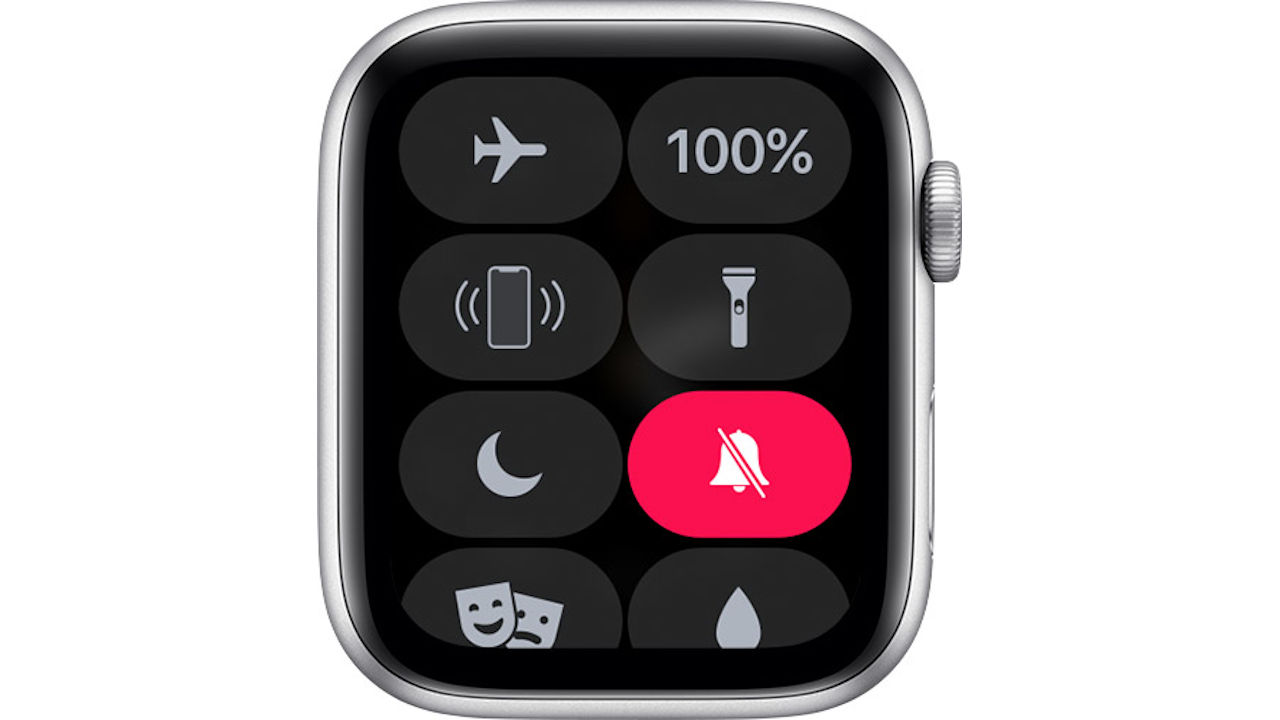
L'Apple Watch ha una funzione molto utile che si chiama "Copri per disattivare audio" e serve a fare proprio quello che il nome lascia intuire: basta coprire l'orologio per silenziarlo. Per attivarla dobbiamo aprire l'app Apple Watch su iPhone e andare su Apple Watch > Suoni e feedback aptico.
Cancellare tutte le notifiche
L'Apple Watch viene usato spesso soprattutto per visualizzare le notifiche dell'iPhone, ma se esse sono molte e le abbiamo già lette sul telefono è comodo cancellarle tutte dall'orologio. E' possibile farlo in un colpo solo, richiamando il Centro Notifiche e tenendo premuto lo schermo: comparirà una grande X con sotto "Cancella tutto". Basterà premerlo per far fuori tutte le notifiche in un colpo solo.
Condividere la posizione con Apple Watch

Per inviare ad un amico la nostra attuale posizione, visualizzata su una comoda mappa, ci basterà scorrere verso il basso e selezionare "Invia posizione". Affinché ciò funzioni, però, è necessario che sull'iPhone abbinato all'Apple Watch sia attiva l'opzione "Condividi la mia posizione".




